UnRaid安装辅助工具是一款十分专业出色的UnRaid Nas系统三合一安装包,软件界面简洁,功能出色,能够帮助大家自动获取Flash GUID,轻松一步制作好安装盘!
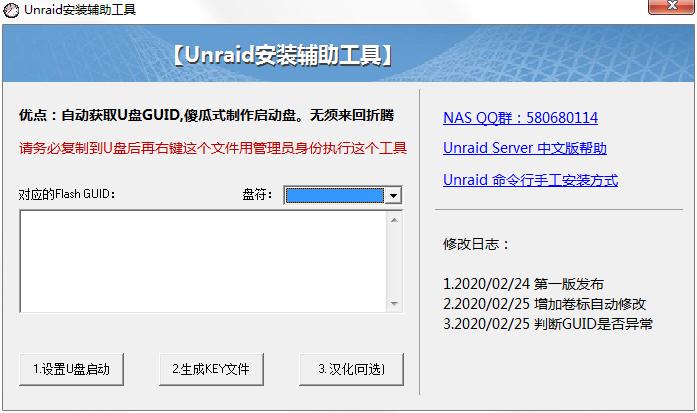
UnRaid软件特色
1、相关使用帮助与教程 及故障排除FAQ。协助你成功制作启动盘,并安装成功。
2、最新版的unraid Server 6.8.1 及中文汉化包(Nas Vms虚拟机 Docker容器 Apps应用 一网打尽)。
3、UnRaid安装辅助工具是独创的辅助工具,将制作启动盘、获取Flash GUID、生成Key 、汉化 4个步骤集中在一起,方便快捷。
4、无须将U盘启动盘插到Unraid电脑启动安装并连接到官网才能获取Flash GUID, 在制作启动时直接就可获取GUID。 节省很多时间。
即在windows电脑一步直接完成Unraid Server 启动盘的制作,无须多次在多台电脑来回折腾。方便高效。
使用教程
unRaidServer 6.8.1 启动优盘制作 及详细安装步骤要点,以及经验总结。
a、 如果U盘有数据,先进行备份,再清空。
b、 修改U盘的卷标为大写的:UNRAID 或格式化U盘时也可设定。
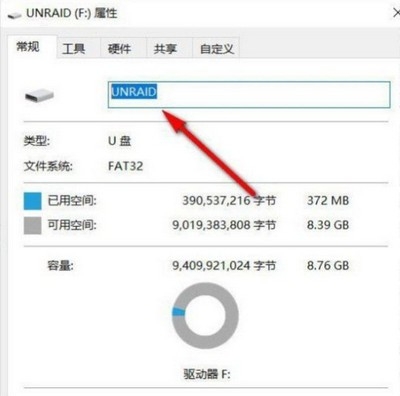
c、先将压缩包解压后的所有文件 复制到 U盘根目录。
然后 右键 UnraidTool、exe 用管理员身份执行。
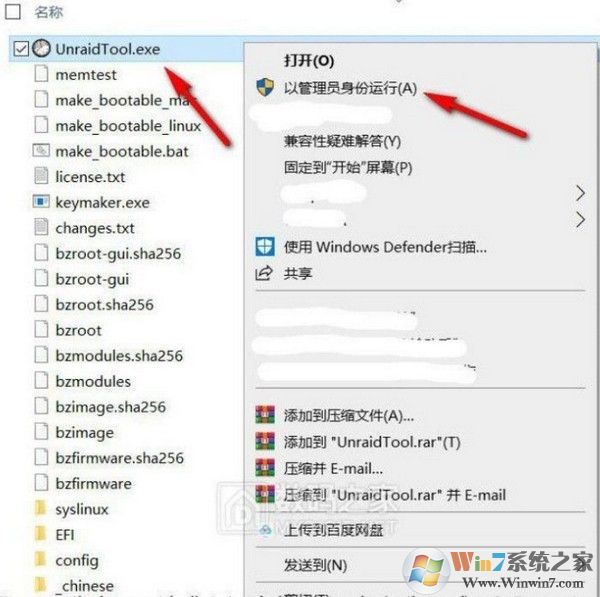
d、 在弹出的程序窗口
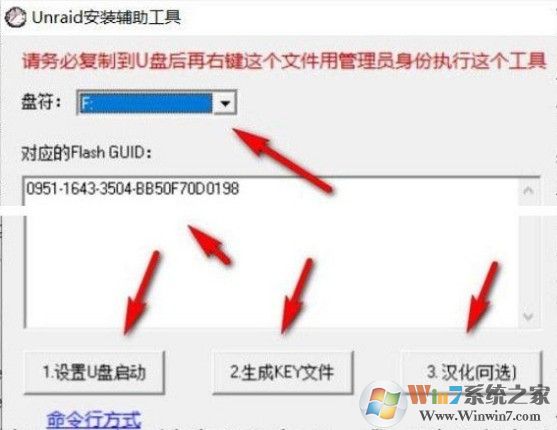
分别 单击 1,2,3 按钮即可 (判断提示),第3个按钮,如不汉化可不单击。
完成后把优盘拔下来,插到要安装电脑上 设置优盘启动即可。
Unraid Server 启动时有4种启动方式可供选择:
一般选择第2种即可。
Unraid Os : 命令行式文字界面 (以后选择这种即可)。
Unraid OS GUI Mode: 带GUI网页界面的方式 (第一次安装可选择这种)。
Unraid OS Safe Mode(no plugins, no GUI: 不带GUI网页界面也不启动插件的方式。
Unraid OS GUI Safe Mode(no plugins): 带GUI网页界面但不启动插件的方式。
如果选择第2项启动方式,则启动后大约 1--5分钟就进到登录界面,用户名为root, 密码为空 就可进入Web Gui管理界面了。
如果选择第1项启动方式,则启动后会显示 Unraid Server的IP, 在另一台电脑输入 http://IP地址,就进到登录界面,用户名为root, 密码为空 就可进入Web Gui管理界面了。
如果以上的方法不行,才需要使用以下 的手机方式尝试,否则跳过下面手工制作启动盘的步骤。
手工制作启动盘
1、尽量使用真正U盘,不要读卡器+TF卡,优盘容量要大于1G。
2、优盘请先格式化为 Fat32 分区,U盘名称改为 UNRAID (大写)。
3、将压缩包解压出来,将整个目录所有文件复制到U盘。
4、用管理员身份运行U盘上的 make_bootable、bat 这样就可设置U盘可以启动。
提示选择 Y/N 选择 Y, 如出错,则建议用win7 系统 右键管理员身份执行这个文件。
5、 将优盘插入要安装UnRaid的电脑USB接口,设置U盘启动或选择U盘启动。
6、 开机时可选择默认第1项(命令界面) 或第2项 (带UI界面),如不选择 ,2秒后自动加载第1项。
7、 如果正常的话,最后会显示启动完成,显示Unraid的版本号,并显示ipv4的IP地址。
如选择第2项 图形UI界面,需要输入 root 用户名,密码为空,登录后自动打开 unraid webUi 管理界面。
8、在其他电脑网页输入刚才的IP,如http://192、168、0、114 进去后,提示激活,这时候不要选择试用,记录下来U盘Flash GUID即可。
9、关机拔下优盘 将优盘插入其它电脑,进入命令行界面(管理员身份)如win10 不行,建议win7,输入 keymaker 你的GUID ,把生成的key文件复制到config目录下。
上一篇:VJ师网视频转换工具
下一篇:Watchman系统监控保护工具




 360解压缩软件2023
360解压缩软件2023 看图王2345下载|2345看图王电脑版 v10.9官方免费版
看图王2345下载|2345看图王电脑版 v10.9官方免费版 WPS Office 2019免费办公软件
WPS Office 2019免费办公软件 QQ浏览器2023 v11.5绿色版精简版(去广告纯净版)
QQ浏览器2023 v11.5绿色版精简版(去广告纯净版) 下载酷我音乐盒2023
下载酷我音乐盒2023 酷狗音乐播放器|酷狗音乐下载安装 V2023官方版
酷狗音乐播放器|酷狗音乐下载安装 V2023官方版 360驱动大师离线版|360驱动大师网卡版官方下载 v2023
360驱动大师离线版|360驱动大师网卡版官方下载 v2023 【360极速浏览器】 360浏览器极速版(360急速浏览器) V2023正式版
【360极速浏览器】 360浏览器极速版(360急速浏览器) V2023正式版 【360浏览器】360安全浏览器下载 官方免费版2023 v14.1.1012.0
【360浏览器】360安全浏览器下载 官方免费版2023 v14.1.1012.0 【优酷下载】优酷播放器_优酷客户端 2019官方最新版
【优酷下载】优酷播放器_优酷客户端 2019官方最新版 腾讯视频播放器2023官方版
腾讯视频播放器2023官方版 【下载爱奇艺播放器】爱奇艺视频播放器电脑版 2022官方版
【下载爱奇艺播放器】爱奇艺视频播放器电脑版 2022官方版 2345加速浏览器(安全版) V10.27.0官方最新版
2345加速浏览器(安全版) V10.27.0官方最新版 【QQ电脑管家】腾讯电脑管家官方最新版 2024
【QQ电脑管家】腾讯电脑管家官方最新版 2024 360安全卫士下载【360卫士官方最新版】2023_v14.0
360安全卫士下载【360卫士官方最新版】2023_v14.0